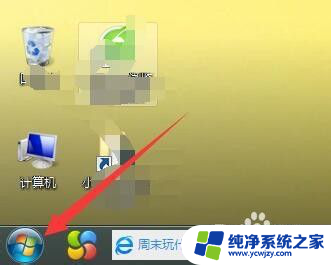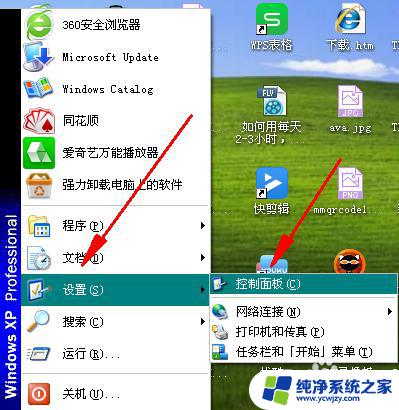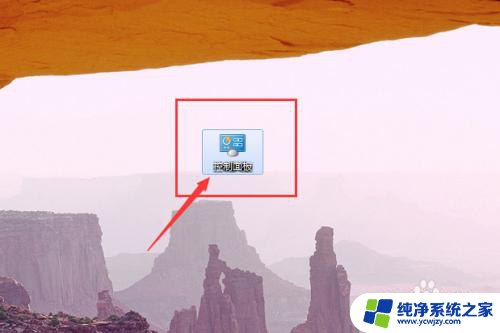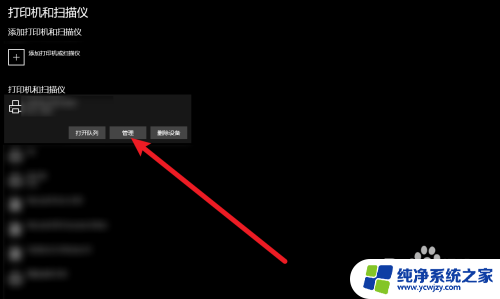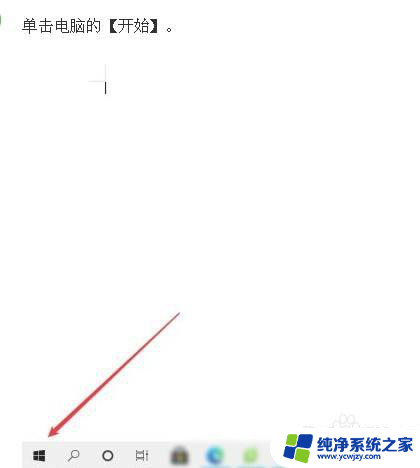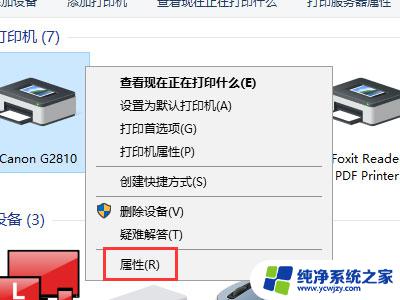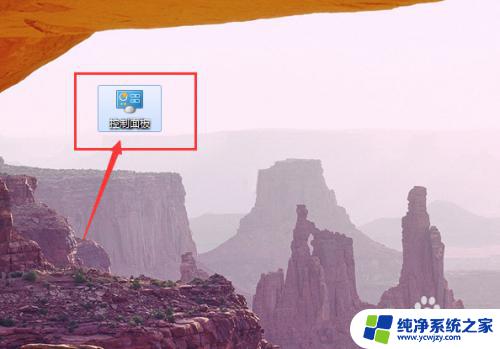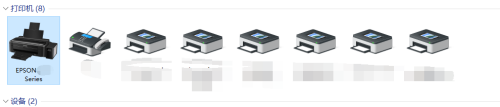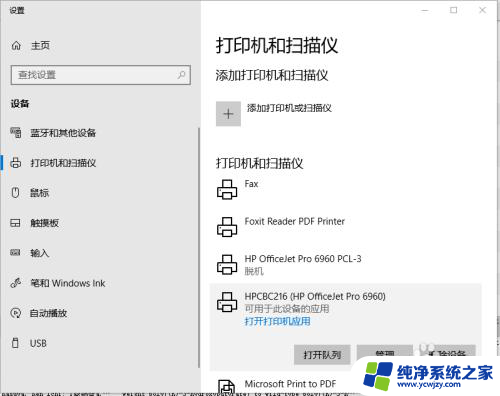电脑打印机清洗怎么操作 电脑上连接的打印机如何清洗
更新时间:2024-04-03 12:56:27作者:xiaoliu
当我们使用电脑连接打印机打印文件时,有时候会遇到打印质量不佳的问题,这可能是由于打印机需要清洗而引起的,我们应该如何正确地清洗电脑连接的打印机呢?在本文中我们将详细介绍电脑打印机清洗的操作步骤,帮助大家解决打印质量问题。
方法如下:
1.找到电脑左下角电脑总程序页面,点击。
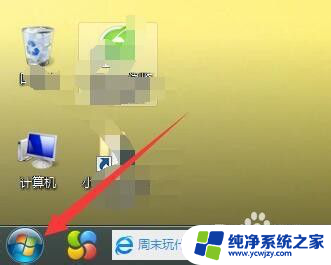
2.找到设备和打印机选项,并点击。
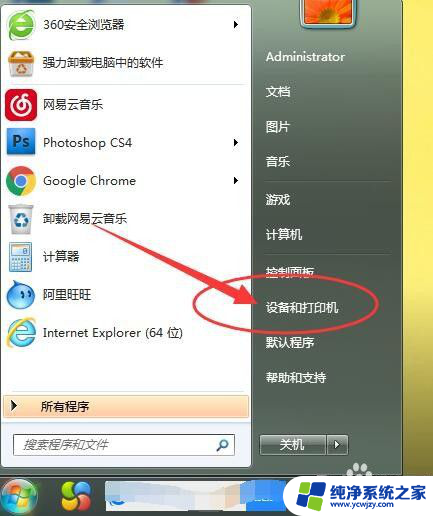
3.找到打印机设备。
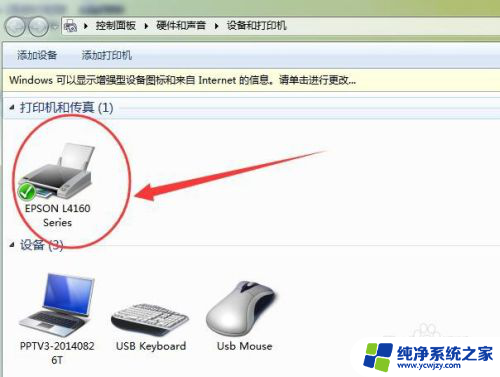
4.单击右键选择打印机首选项。
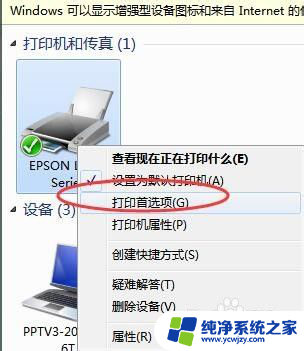
5.找到维护下面的打印头清洗。
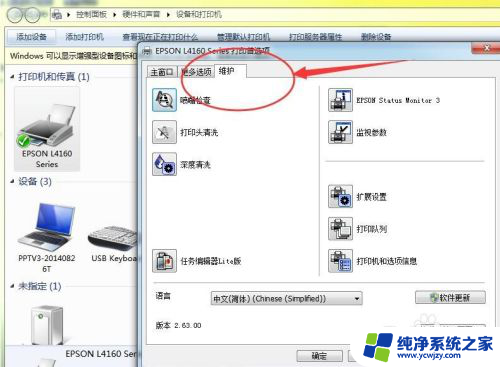
6.双击打印头清洗。
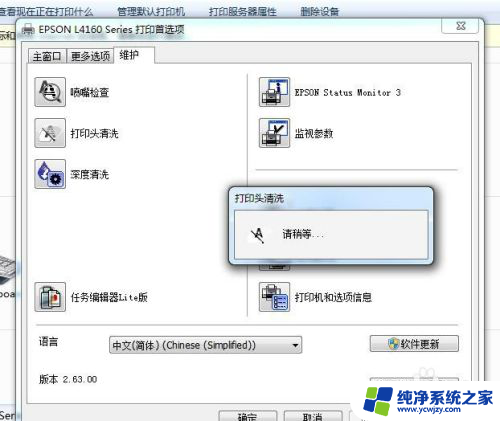
7.进行打印头清洗,即可以对打印机进行清洗了。清洗完成后可以测试一下,看看效果是否满意。不满意则可以继续清洗。
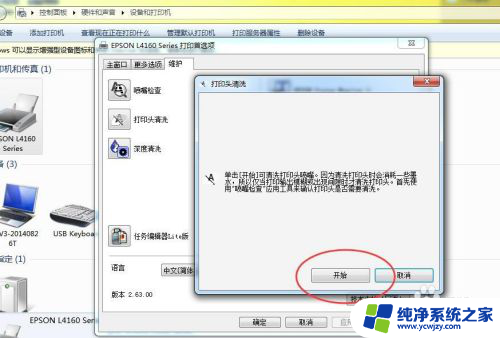
以上就是电脑打印机清洗的操作步骤,如果还有不清楚的用户可以参考以上小编提供的步骤进行操作,希望对大家有所帮助。